
Երկար ժամանակ Epson Stylus Photo PX660 կոմպակտ տպիչի մոդելը դեռ հայտնի է օգտվողների շրջանում: Որոշ օգտվողներ բախվում են միայն այնպիսի սարքավորումների տեղադրման խնդիրն այն ժամանակ, երբ առաջին անգամ միանում եք համակարգչին եւ նույնիսկ չգիտեք, թե որ մեթոդը `համապատասխան ֆայլեր ներբեռնելու համար: Մենք ուզում ենք օգնել լուծել այս առաջադրանքը, մանրամասն նկարագրելով բոլոր առկա բոլոր մեթոդները հետեւյալ հրահանգներում:
Մենք փնտրում եւ ներբեռնեք վարորդներին Epson Stylus Photo PX660- ի համար
Մենք չենք ընդլայնում միայն մեկ մարմնավորման, որը կապված է սկավառակի սկավառակի օգտագործման հետ: Նախ, նման լրատվամիջոցների կիրառման թեման անտեղի է դառնում այն պատճառով, որ դա պարզապես բոլորն չէ, եւ եթե կա ժամանակակից համակարգիչների մեծ մասը, պարզապես DVD- քշում չկա: Երկրորդ, այս մեթոդի իրականացման դեպքում նույնիսկ ամենաառաջնային օգտագործողը կկարողանա հաղթահարել, քանի որ այն պետք է միայն սկավառակը տեղադրի սկավառակի մեջ եւ սկսեք տեղադրումը: Հետեւաբար, մենք առաջարկում ենք անհապաղ գնալ ավելի համապատասխան լուծումների:Մեթոդ 1. Պաշտոնական Epson- ի աջակցության էջը
Որպես Epson Stylus Photo PX660- ի ներբեռնելու եւ տեղադրման առաջին մեթոդը, մենք վերցրեցինք արտադրողի պաշտոնական կայքը, քանի որ այնտեղ կա ամենահեշտ ձեւը `գտնել վերջին վարկածների համատեղելի ֆայլերը եւ վստահ լինել, որ դրանք հաստատ կլինեն աշխատողներ:
Գնացեք պաշտոնական կայքի EPSON
- Սկզբում գնացեք Epson հիմնական էջ, որտեղ բացեք «Վարորդներն ու աջակցությունը» բաժինը:
- Այստեղ օգտագործեք որոնման տողը `մուտքագրելով ցանկալի մոդելի անունը, այնուհետեւ անցեք համապատասխան արդյունքի` ընտրելով այն ցուցադրված ցուցակից:
- Ապրանքների էջում բացեք «Վարորդներն ու ձեռնարկները» բաժինը:
- Ընդարձակեք վարորդների եւ կոմունալ ծառայությունների բաժինը, ինչպես նաեւ ուշադրություն դարձրեք ծրագրակազմին: Այստեղից հետո կարող եք ներբեռնել ծրագրեր գրաֆիկական միջերեսներով, որոնք պարզեցնում են սարքի հետ փոխազդեցությունը, օրինակ, էկրանին սկանավորված փաստաթուղթը ցուցադրելով:
- Վարորդների առկա ցուցակը ցուցադրելու համար հարկավոր է նշել օպերացիոն համակարգի օգտագործված տարբերակը `կազմելով ցուցակը եւ այնտեղից համապատասխան տարբերակ ընտրեք:
- Այնուհետեւ տպիչի վարորդի վերջին տարբերակը հայտնվում է նույն էջում: Այս գործընթացը սկսելու համար կտտացրեք «Ներբեռնումը»:
- Ակնկալեք արխիվը ներբեռնելու ավարտը, ապա գնացեք դրան:
- Գործարկեք գործադիր ֆայլը այնտեղ:
- Կտտացրեք «Կարգավորումը» կոճակը եւ սպասեք այն մասին, որ այս գործողությունը հաջող էր:
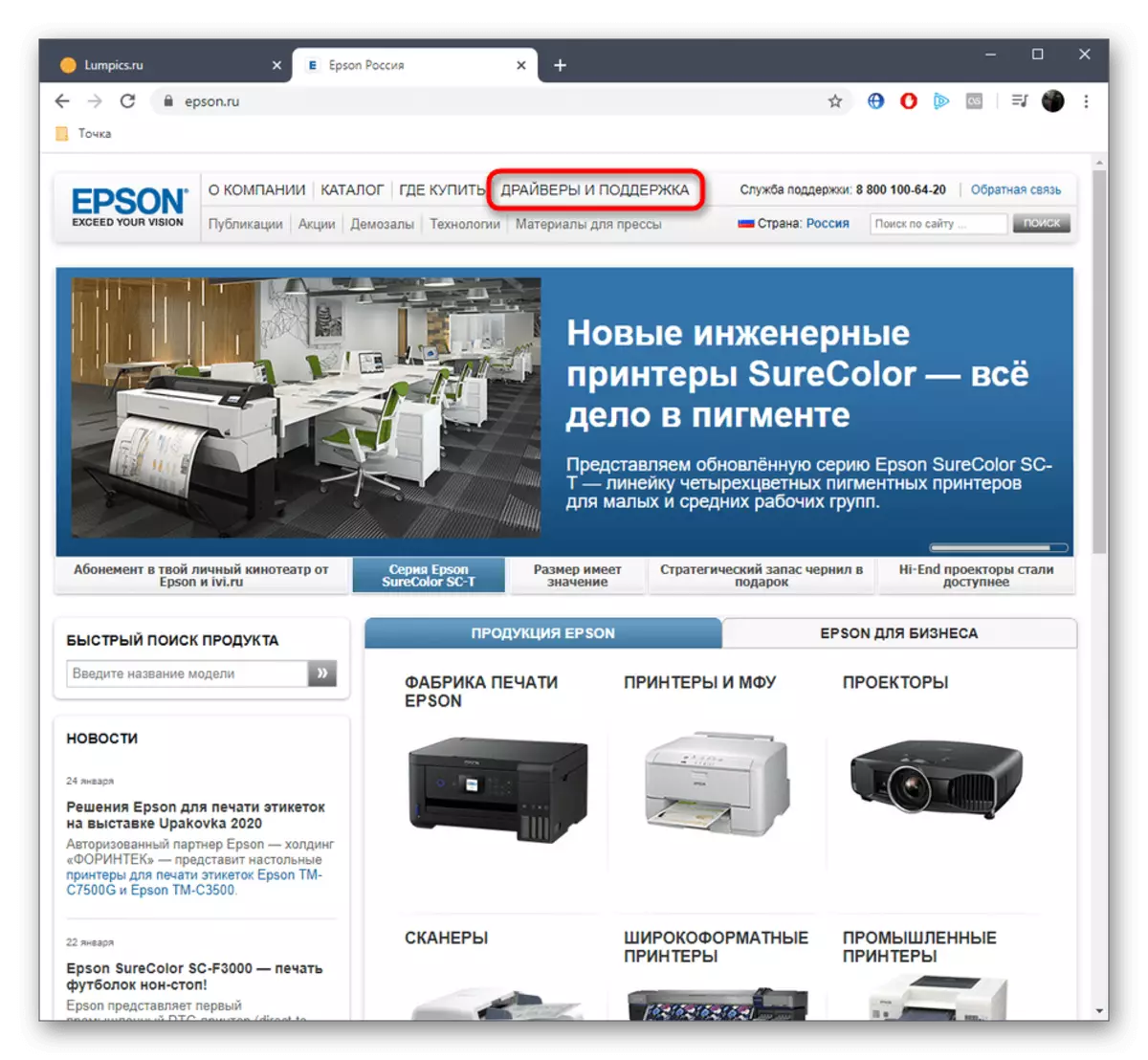
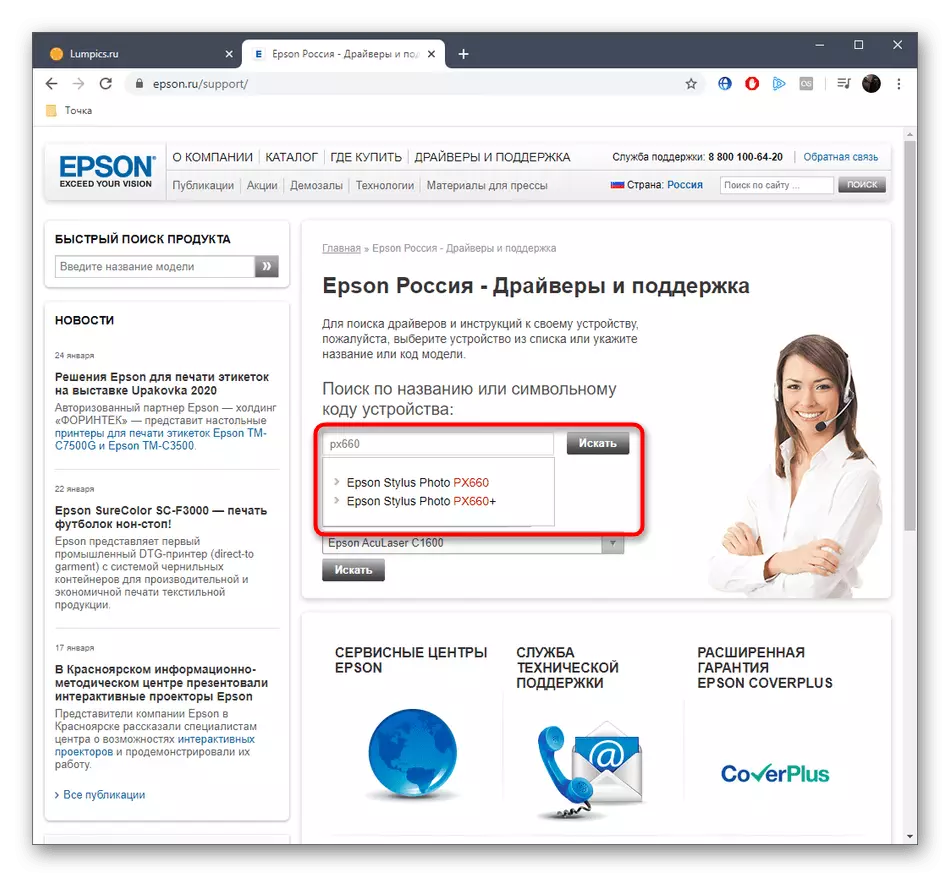
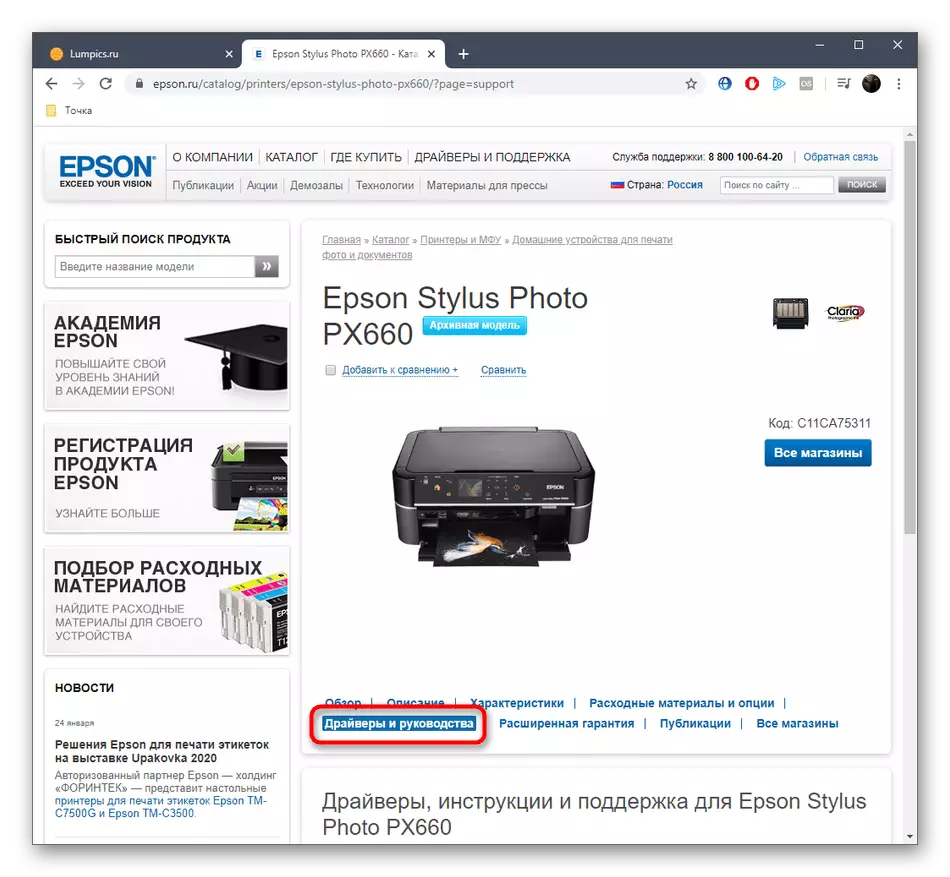
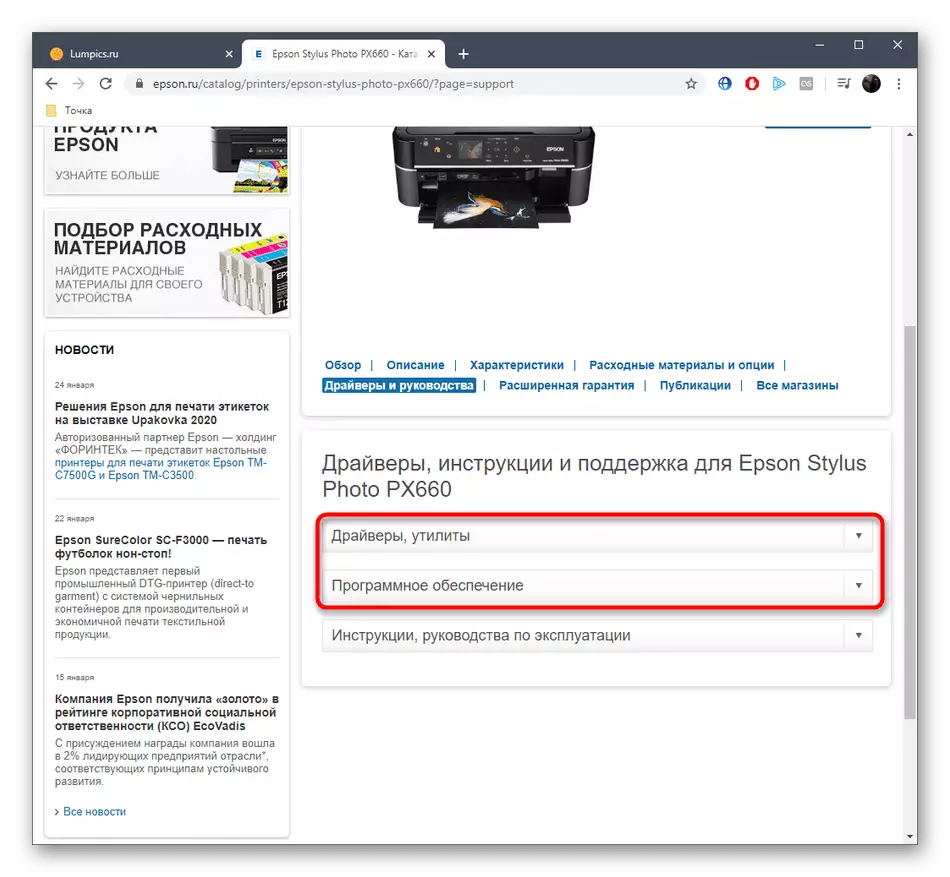
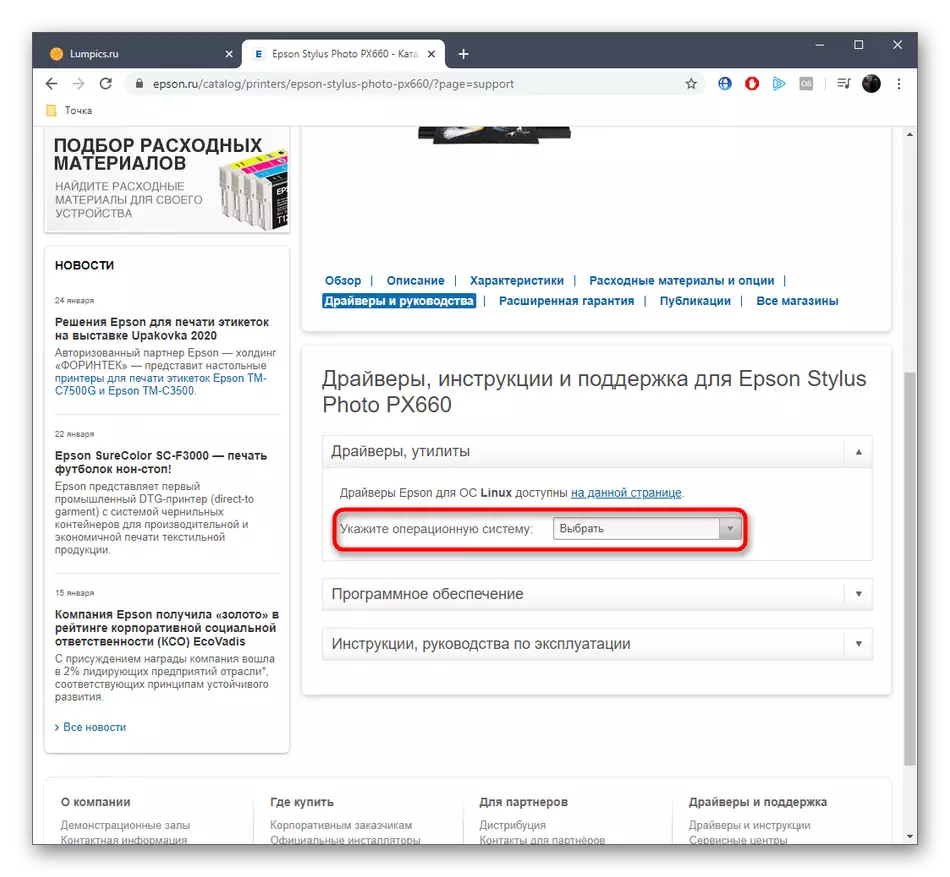
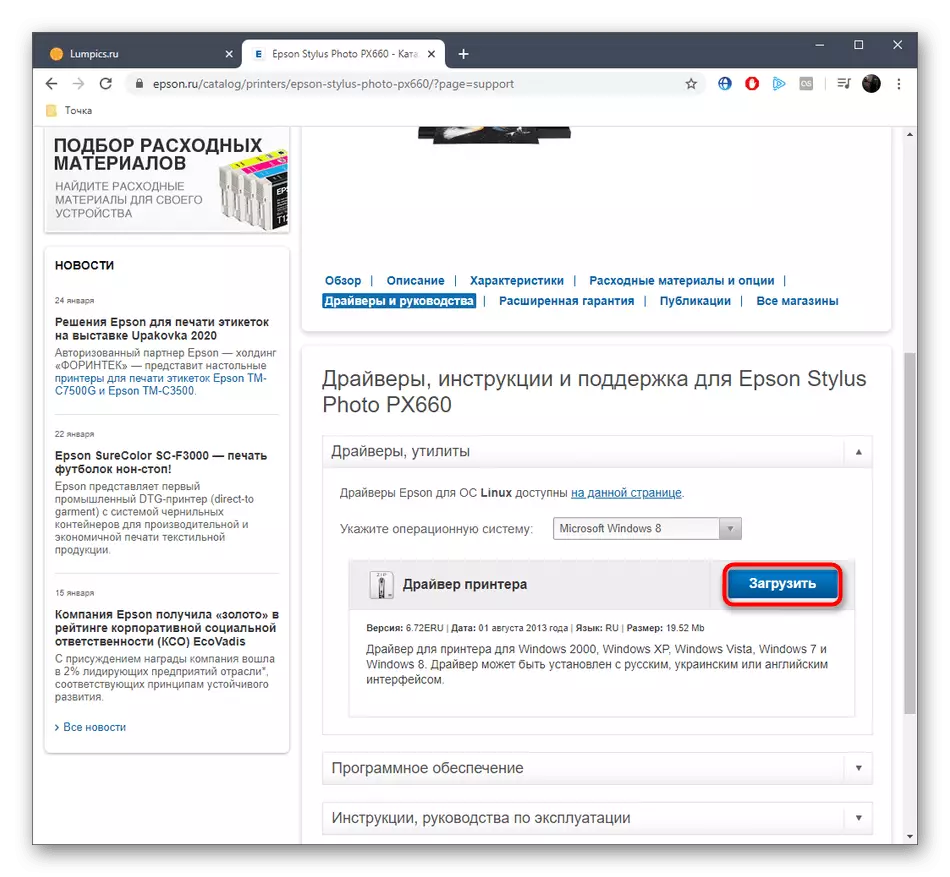
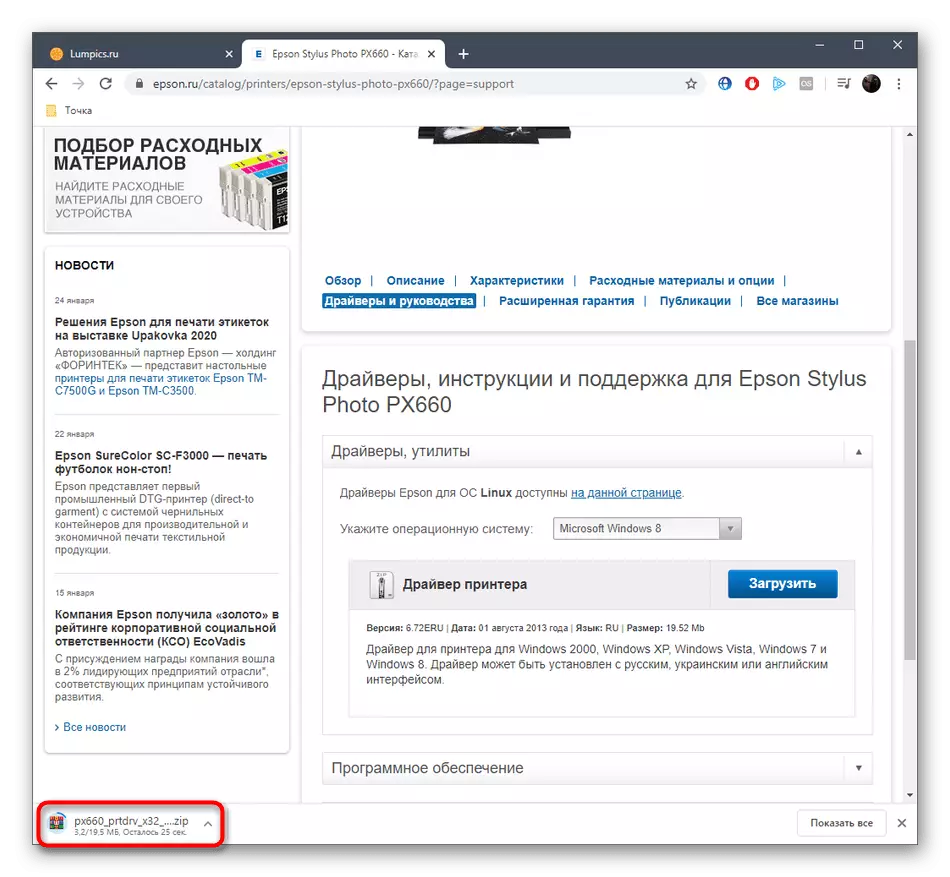
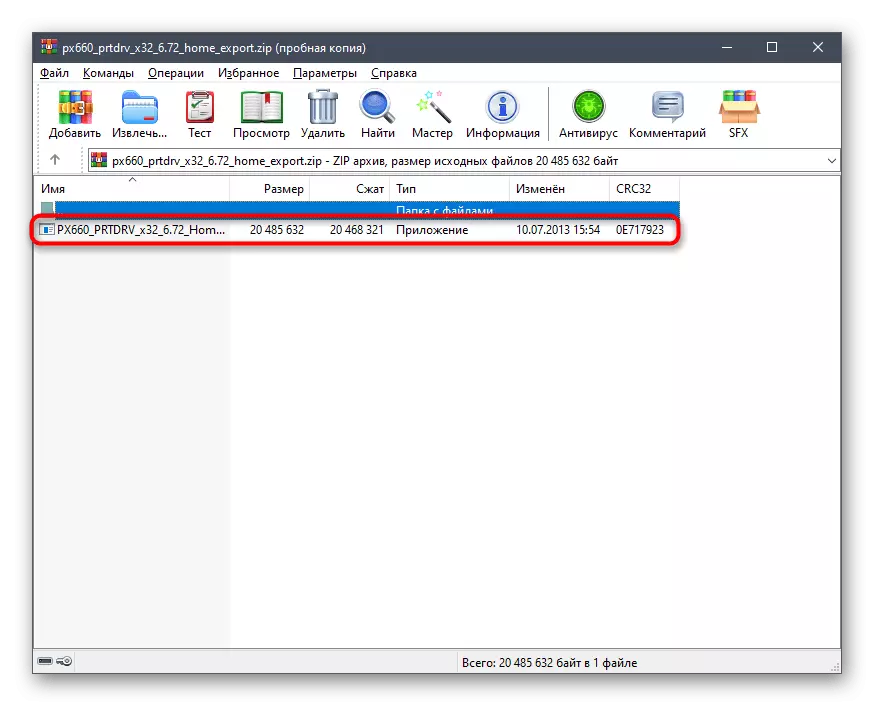
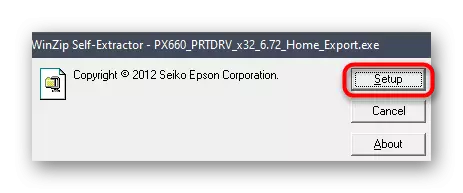
Եթե տեղադրումից անմիջապես հետո տպիչը ցուցադրվում է համապատասխան ցանկում եւ կարող է ընտրվել տպագրության համար, բայց տպագրությունը ինքնին չի սկսվում, որպեսզի բոլոր փոփոխությունները ուժի մեջ մտնեն:
Մեթոդ 2. Կոմունալ մշակողներից
Եթե ինչ-ինչ պատճառներով դուք չեք եկել նախորդ տարբերակի հետ, խորհուրդ ենք տալիս ուշադրություն դարձնել EPSON- ի բրենդային կոմունալ: Այն հիանալի շփվում է բոլոր աջակցվող մոդելների հետ եւ թույլ է տալիս ինքնաբերաբար գտնել համատեղելի վարորդներ: Օգտագործողի կողմից ձեզ հարկավոր է ներբեռնել այն, տեղադրել եւ ակտիվացնել թարմացումների որոնման գործընթացը, ինչը տեղի է ունենում.
Գնացեք ներբեռնելու Epson Ծրագրաշարի թարմացնողը պաշտոնական կայքից
- Գնալ դեպի Epson Software Updater եւ կտտացրեք հատուկ նշանակված կոճակին `այս ծրագիրը ներբեռնելու համար:
- Ներբեռնումն ավարտվելուց հետո սկսեք ստացված գործադիր ֆայլը:
- Տեղադրման հրաշագործում հաստատեք լիցենզիայի պայմանագիրը, նշելով նշադրիչը հաստատող կետ եւ կտտացրեք «Լավ», հաջորդ քայլին անցնելու համար:
- Ակնկալում եք այս կոմունալ տեղադրումը:
- Սարքի ցուցակում Epson ծրագրակազմը գործարկելուց հետո ընտրեք ձեր սեփականը, բայց հիշեք, որ տպիչը ինքնին կցուցադրվի այս ցուցակում, համակարգչին միանալուց եւ սկսելուց հետո:
- Նշեք, որ ազդանշանները գտել են վարորդը եւ լրացուցիչ ծրագրակազմը, որոնք ցանկանում եք տեղադրել, ապա կտտացրեք «Տեղադրեք» ակտիվ կոճակը:
- Մենք պետք է կրկին հաստատենք լիցենզիայի պայմանագրի պայմանները, սկսելու տեղադրել վարորդներին:
- Հաջորդ պատուհանում, որը հայտնվում է, կտտացրեք «Սկսել»:
- Ակնկալում եք, որ տեղադրման ավարտը եւ կտտացրեք Finish կոճակը `Epson ծրագրակազմը թարմացնելու համար:
- Ձեզ կտեղեկացվի, որ սարքը պատրաստ է աշխատել:
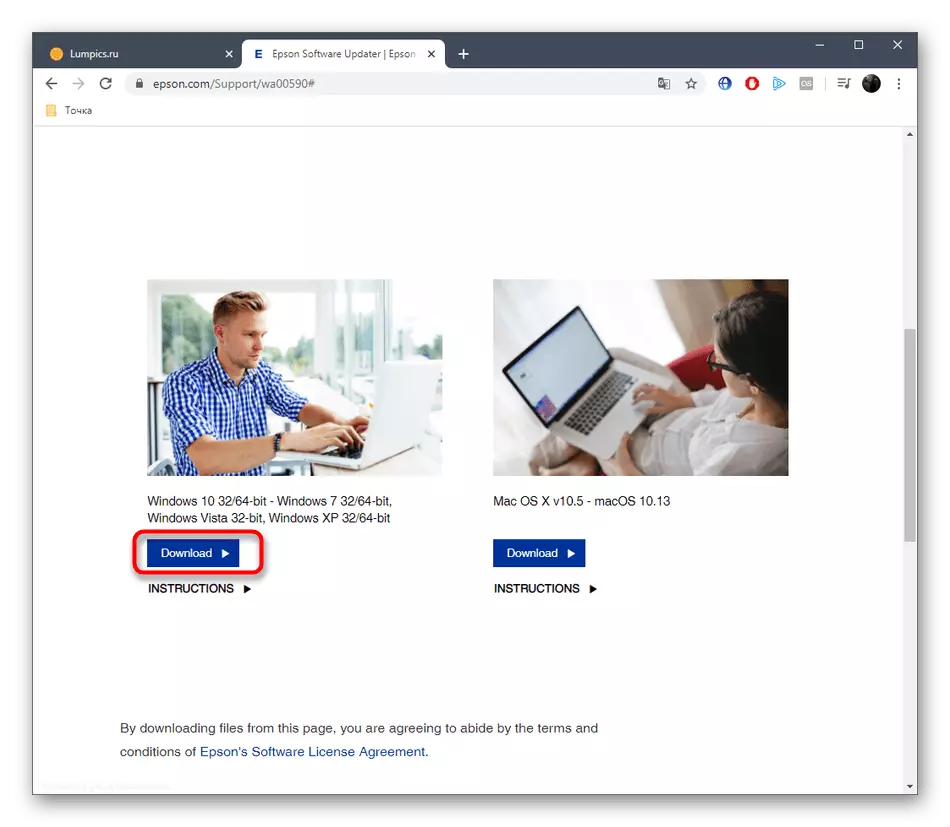

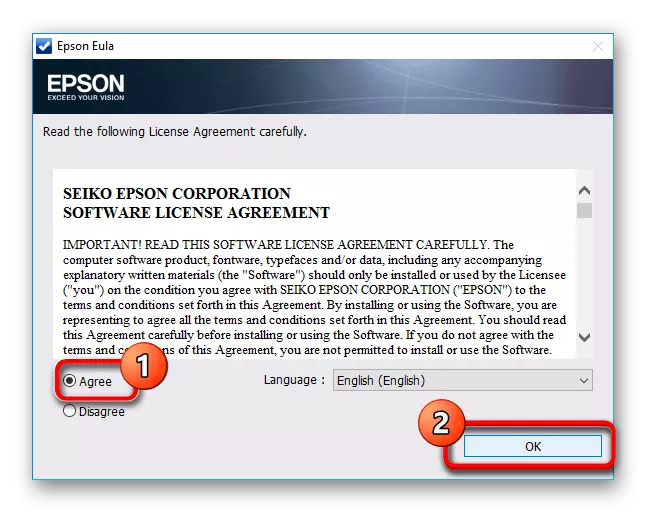

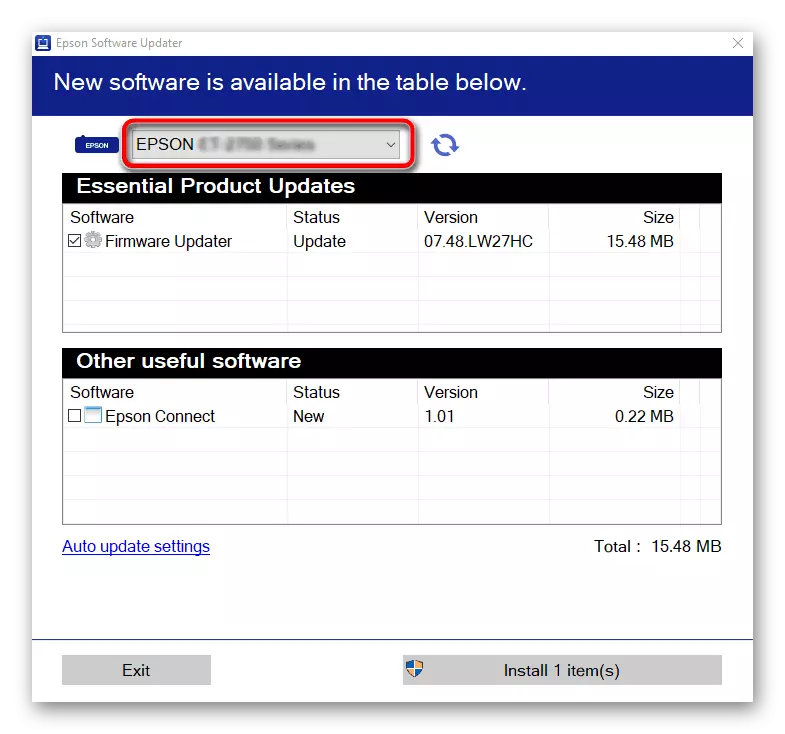
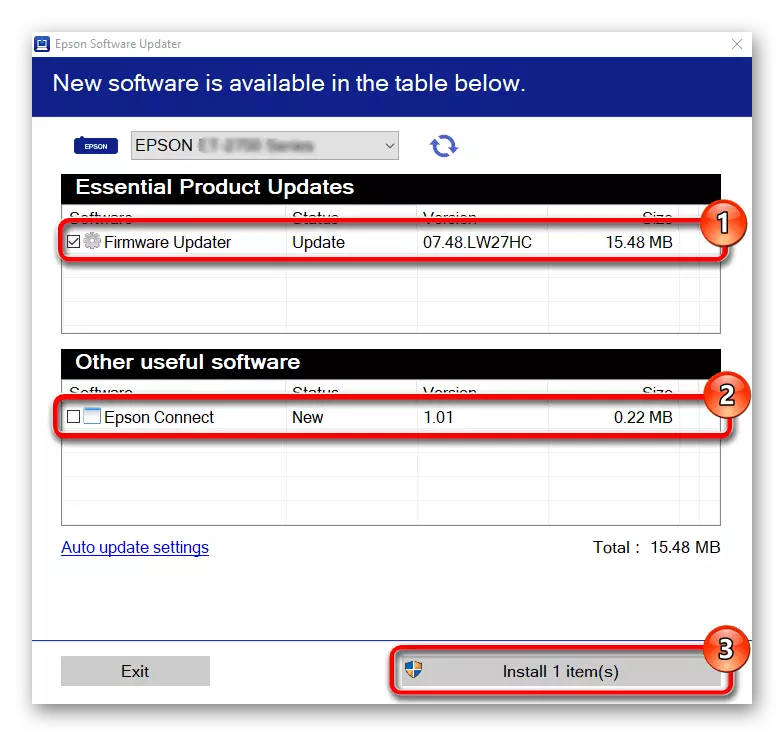
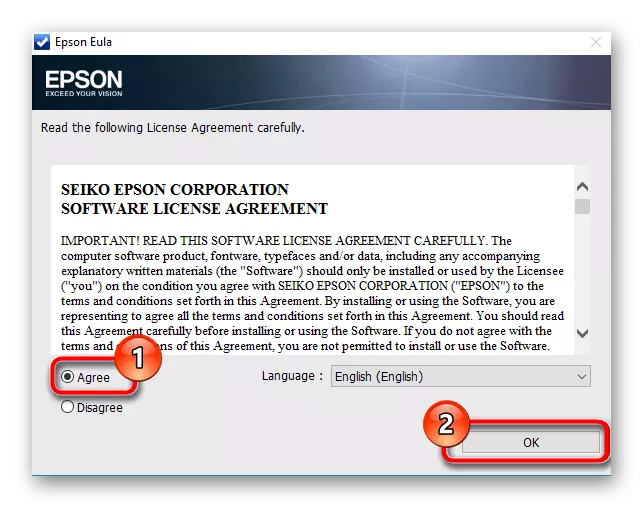
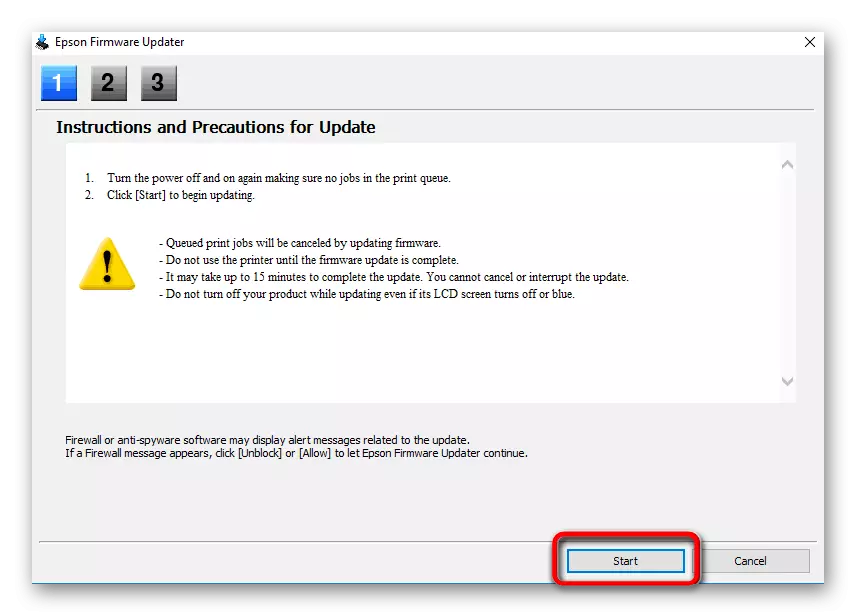
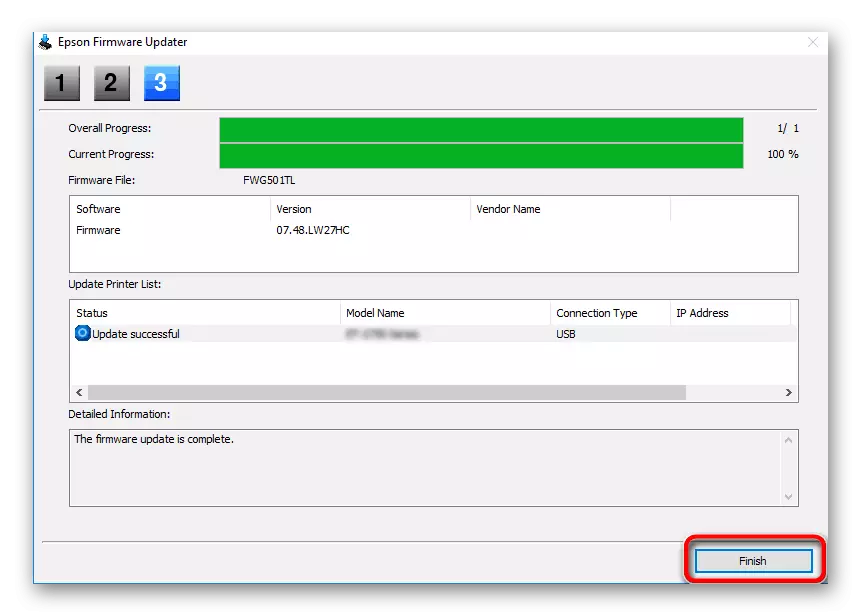
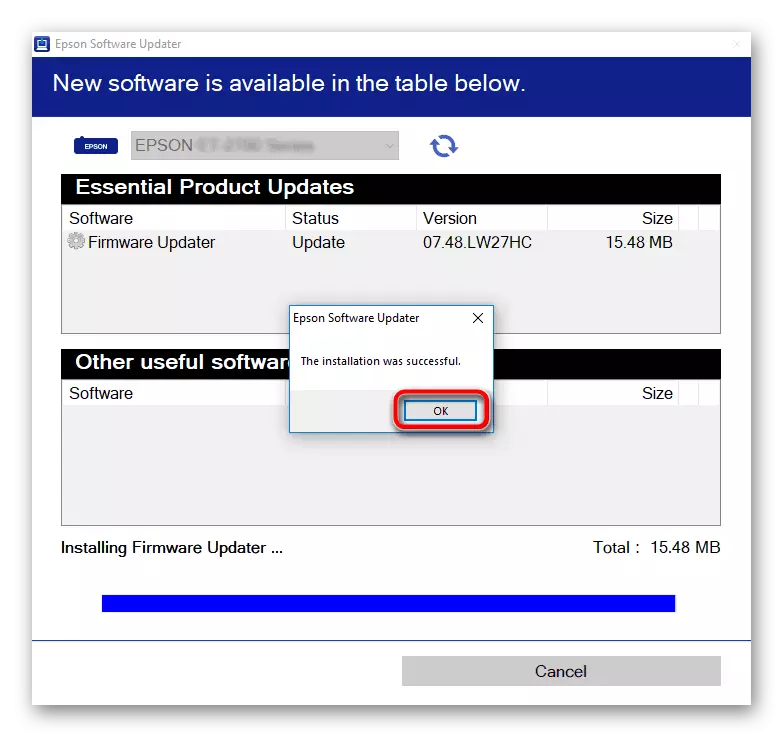
Մեթոդ 3. Օժանդակ ծրագրեր
Վերը նշված կոմունալ ծառայության հետ կապված երրորդ կողմի մշակողների լուծումներ կան լուծումներ, բայց դրանց առանձնահատկությունն է առավել հայտնի բաղադրիչների եւ ծայրամասային սարքերի հետ շփվել: Նման ծրագիր ընտրելու համար խորհուրդ ենք տալիս ուսումնասիրել մեր կայքում առանձին ակնարկ `կտտացնելով հղմանը հաջորդող տեղեկանքը:
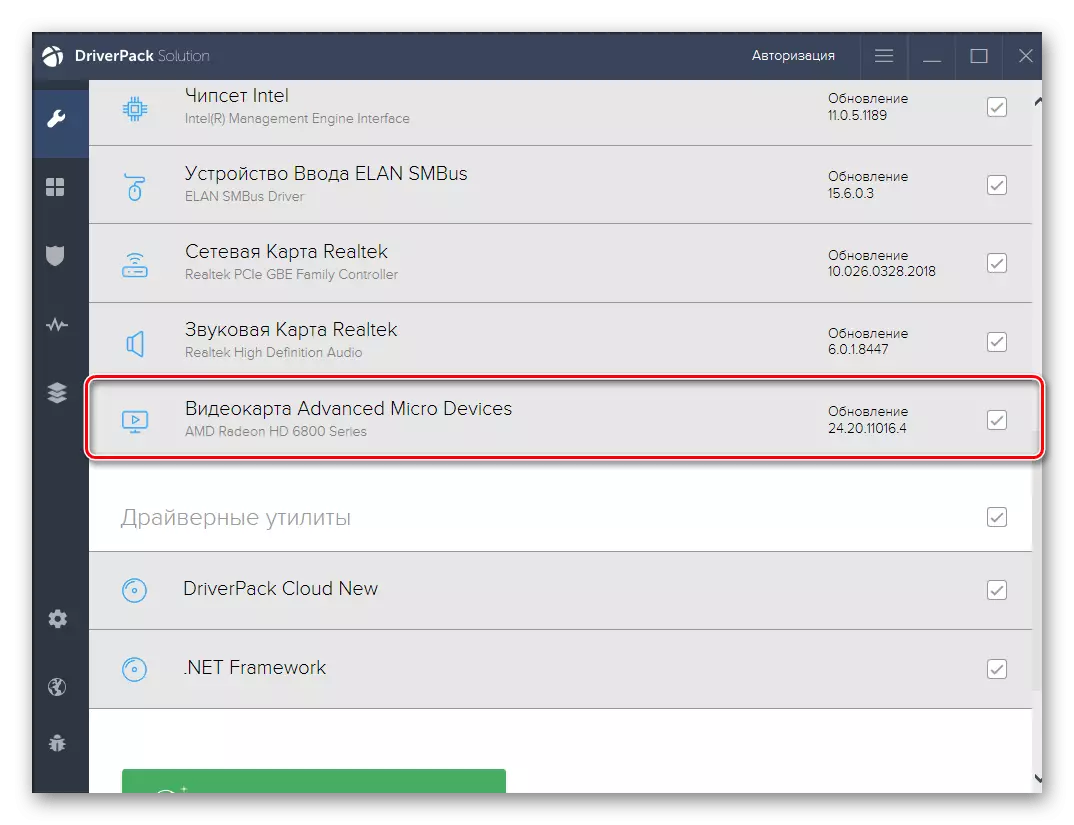
Կարդացեք ավելին. Վարորդների տեղադրման լավագույն ծրագրերը
Նման ծրագրաշարը բեռնելուց հետո համոզվեք, որ տպիչը միացրեք համակարգչին, որպեսզի սկանավորման ընթացքում այն ճանաչվել է: Արդյունքում կստանաք սարքերի ցուցակ, որի համար կարող եք արդիականացնել վարորդներին: Դրեք այնտեղ Epson Stylus Photo PX660 եւ ներբեռնեք անհրաժեշտ ֆայլերը: Եթե դուք առաջին անգամ բախվեք այդ ծրագրաշարի մեջ, մենք խորհուրդ ենք տալիս օգտագործել ձեռնարկը, որը քննարկվել է վարորդների լուծման օրինակով: Հաշվի առեք այն համընդհանուր, քանի որ գրեթե բոլոր նման ծրագրերը աշխատում են նույնը:
Կարդացեք ավելին. Տեղադրեք վարորդների վարորդների լուծույթի միջոցով
Մեթոդ 4. Տպիչ Ծրագրաշարի նույնացուցիչ
Տպագրական սարքավորումների եզակի նույնացուցիչը կարող է սահմանվել Windows- ում սարքի մենեջերի մենյուի միջոցով: Այն պետք է ցուցադրվի այնտեղ, տպիչը համակարգչով միացնելուց անմիջապես հետո: Epson Stylus Photo PX660 Այս ծածկագիրը ունի այսպիսի.
USBPRINT \ EPSONESON_STYLUS_PH6033:
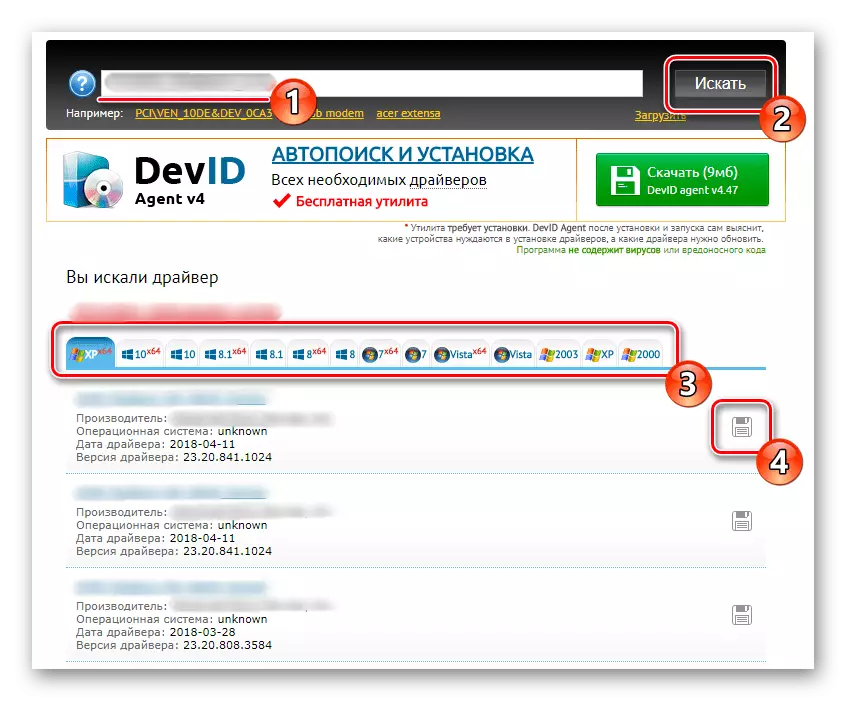
Հիմա եկեք ազդենք այս նույնականացման օգտագործման վրա `այսօր սահմանված առաջադրանքները լուծելու համար: Այն կարող է մուտքագրվել հատուկ կայքերի որոնման մեջ, որոնք նախատեսված են ծրագրային ID- ի միջոցով հայտնաբերված համապատասխան վարորդներին ներբեռնելու համար: Նման վեբ ծառայությունների հսկայական քանակություն կա, եւ դրանցից ամենատարածվածը կարող եք իմանալ մեր մյուս հոդվածում:
Կարդացեք ավելին. Ինչպես գտնել վարորդ ID- ով
Մեթոդ 5. Ստանդարտ պատուհաններ
Այսօրվա նյութի վերջնական մեթոդը կապված է Windows- ի ստանդարտ գործիքների հետ, որը թույլ է տալիս ծրագրակազմ տեղադրել Epson Stylus Photo PX660- ի միջոցով: Դժբախտաբար, վարորդը այս մոդելի համար է ներկառուցված գործիքի միջոցով, չի աշխատի, բայց կա լիովին համատեղելի ծրագիր, որը նույնպես հարմար է: Մենք խորհուրդ ենք տալիս կիրառել այս մեթոդը միայն այն դեպքում, եթե նախորդ տարբերակները ձեզ համար հարմար չեն, քանի որ սարքի ամբողջական ճիշտությունը չի երաշխավորվում:
- Բացեք «Սկսեք» եւ գնացեք «պարամետրեր» ընտրացանկ `կտտացնելով պատկերակը հանդերձանքի տեսքով:
- Այստեղ կտտացրեք սալիկների «սարքերը»:
- Այս ցանկում տեղափոխեք «Տպիչներ եւ սկաներներ» կատեգորիա:
- Գործարկել սարքավորումների ավելացման գործողություն:
- Երբ մակագրությունը հայտնվում է, «The անկում գտնվող տպիչը բացակայում է ցուցակում», կտտացրեք այն եւ պատուհանում, որը բացվում է, ընտրեք Ձեռնարկի վարորդի տեղադրման ռեժիմ:
- Դուք կարող եք փոխել տպիչի նավահանգիստը: Թողեք լռելյայն արժեքը, եթե չգիտեք, թե որն է արժե ընտրել:
- Աղյուսակի տակ, որը հայտնվում է, կտտացրեք կոճակը, որն իր թարմացումը վարում է:
- Նոր սարքի ցուցակը ցուցադրելուց հետո ընտրեք արտադրող եւ մոդելային ստիլուսային լուսանկար RX630 (M):
- Անհրաժեշտության դեպքում թողեք անունը ստանդարտ կամ փոփոխություն:
- Սպասեք մինչեւ տեղադրումը ավարտվի:
- Դրանից հետո դուք կարող եք կազմաձեւել փոխանակումը, եթե տպիչը կօգտագործի տեղական տեղական այլ անդամներ:
- Ձեզ կտեղեկացվի Epson Stylus Photo PX660- ի հաջող տեղադրման մասին: Գործարկեք փորձարկման էջի թեստը եւ ստուգեք «Օգտագործեք այս լռելյայն տպիչը» վանդակը, եթե ցանկանում եք դա նշանակել դրան:
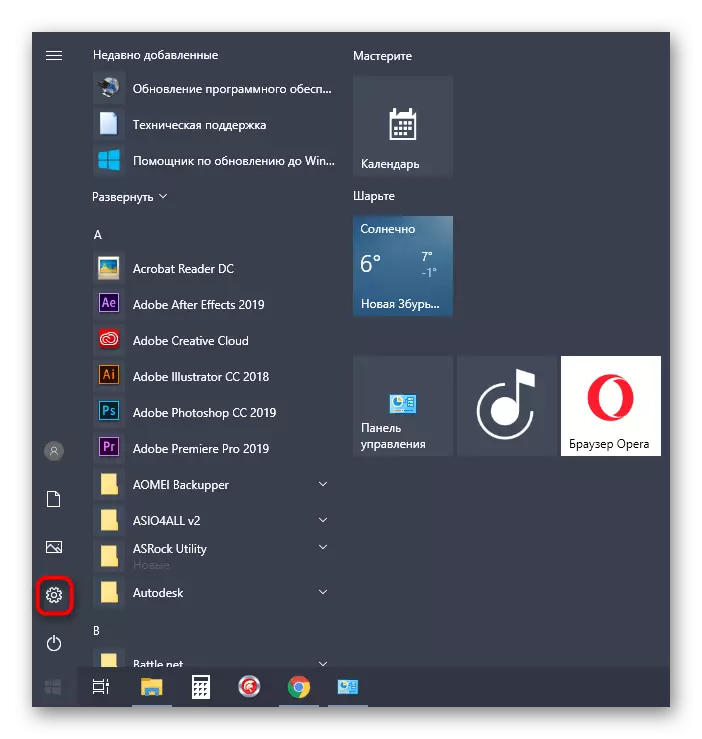
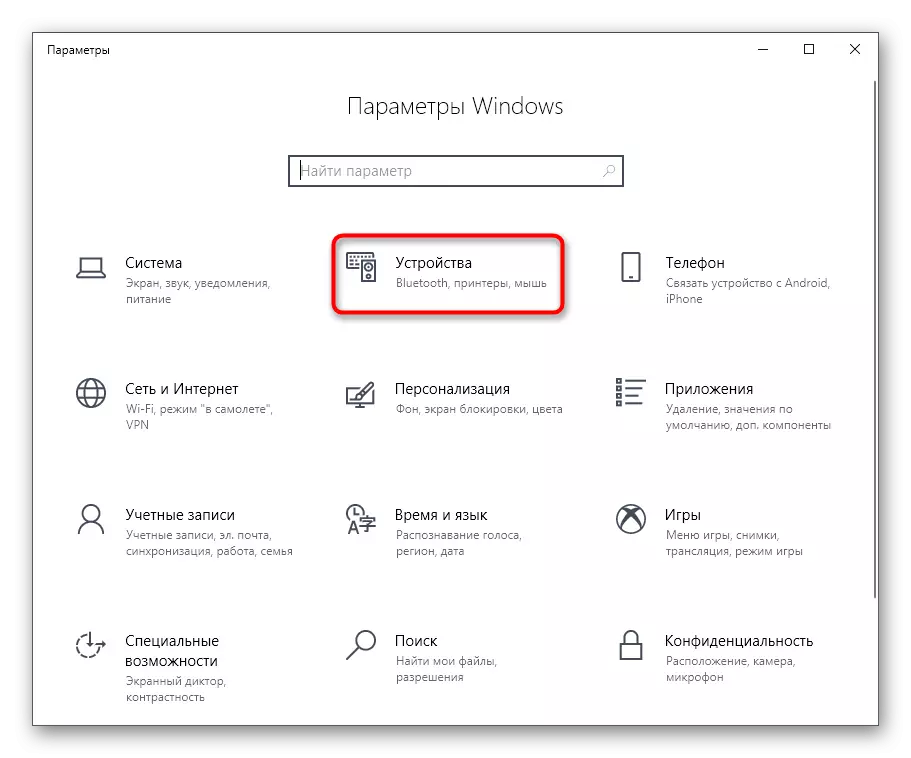

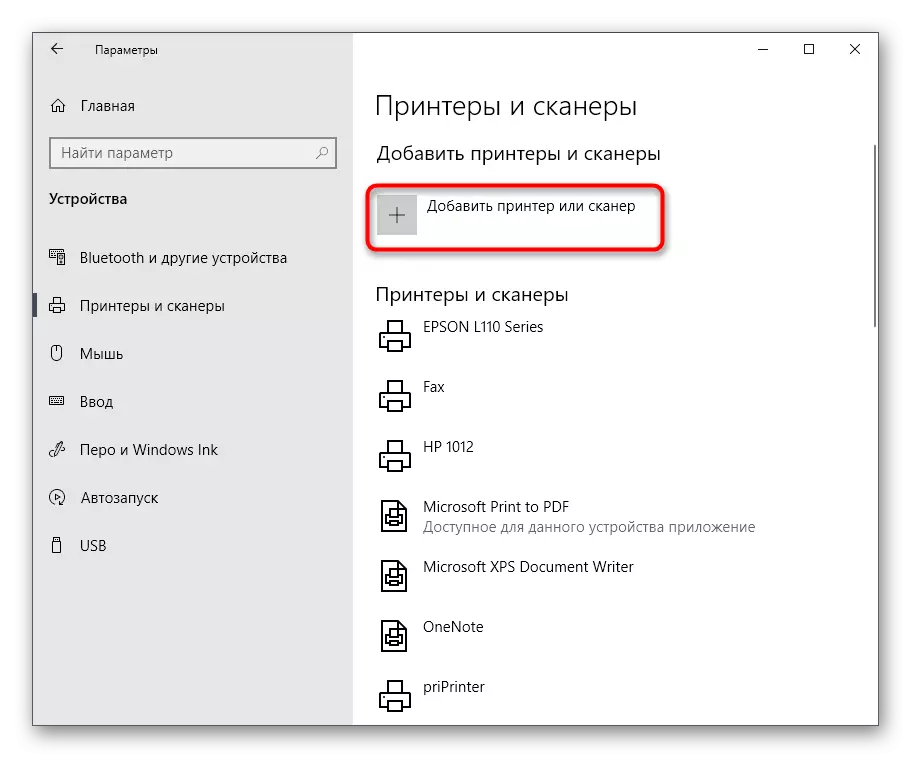
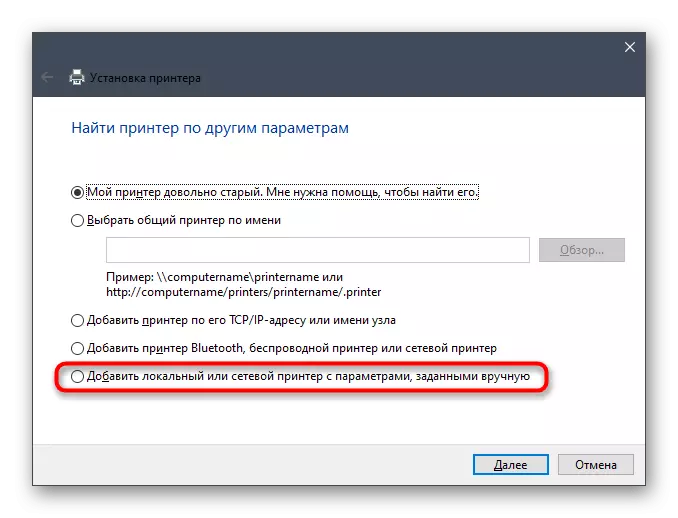
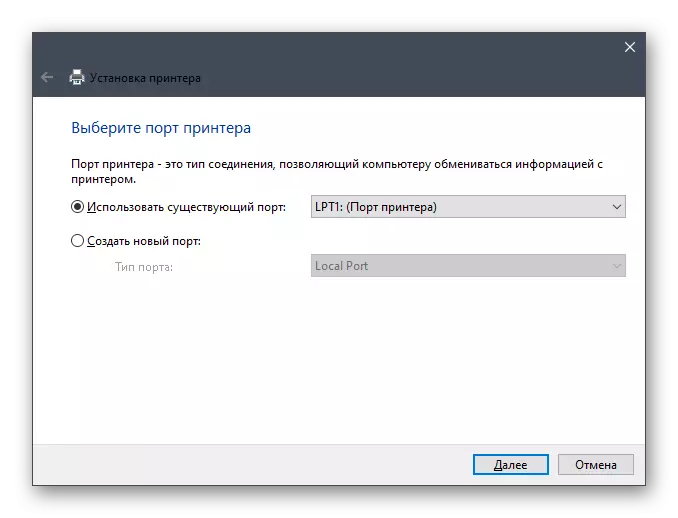
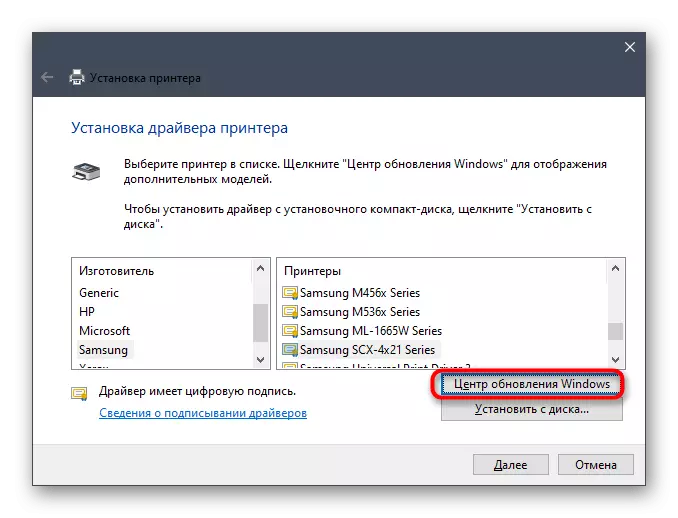
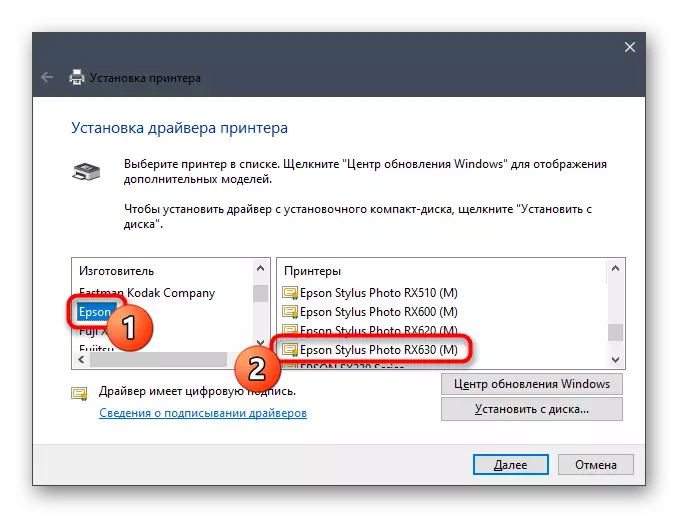
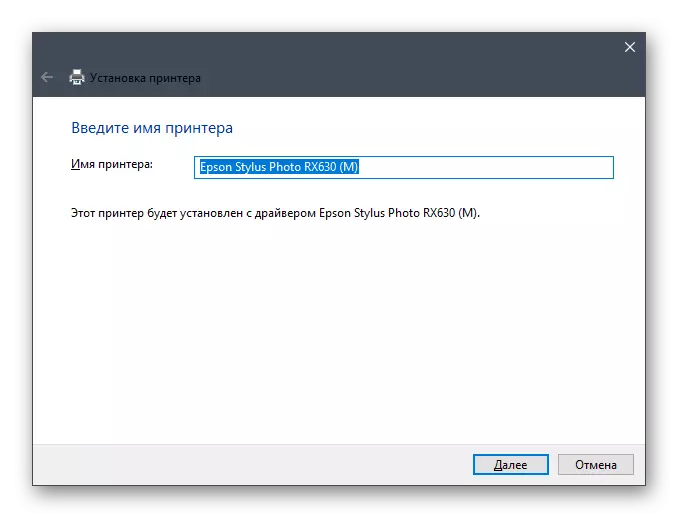
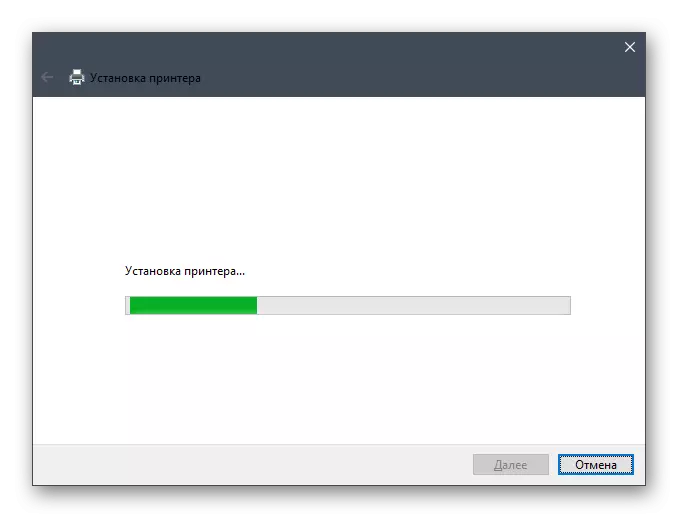

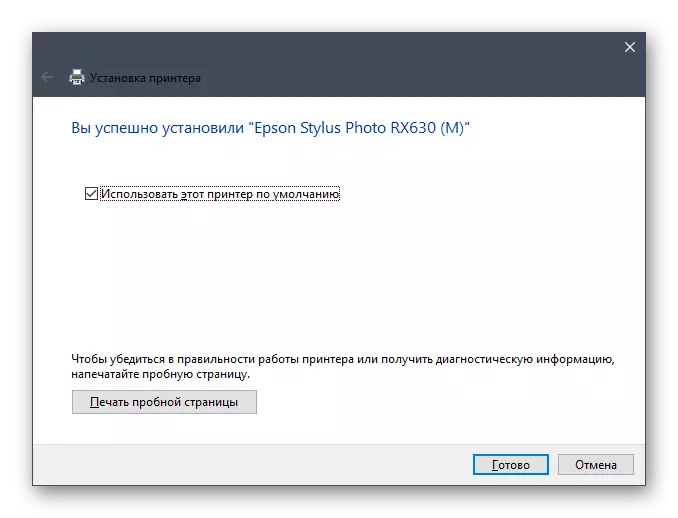
Նկատի ունեցեք, որ ստանդարտ Windova- ն նշանակում է, որ տպագրության եւ սկանավորման համար անհրաժեշտ է միայն վարորդին: Եթե ցանկանում եք ձեռք բերել լրացուցիչ բրենդային ծրագիր գրաֆիկական ինտերֆեյսով, օգտագործել առաջարկությունները 1-ին մեթոդից:
Ինչպես տեսնում եք, Epson Stylus Photo PX660- ի համար վարորդներին տեղադրելու շատ հինգ մեթոդ կա: Կարող եք միայն որոշել, թե որ մեկը ձեզ հարմար կլինի, ապա կշարունակեք իրականացման, ներկայացված ցուցումներին հետեւելով:
